Come sommare solo numeri interi in Excel?
Supponiamo che nel tuo foglio di lavoro siano presenti sia numeri interi che numeri decimali, ma vuoi sommare solo i numeri interi nell'intervallo dati. Hai delle formule rapide e facili per risolvere questo compito?
Sommare solo numeri interi con formule in Excel
 Sommare solo numeri interi con formule in Excel
Sommare solo numeri interi con formule in Excel
Le seguenti formule possono aiutarti a identificare e sommare solo i numeri interi; procedi con i seguenti passaggi:
1. Inserisci la seguente formula in una cella vuota dove desideri ottenere il risultato: =SUMPRODUCT(--(MOD(A1:C10,1)=0),A1:C10) (A1:A10 è l'intervallo dati che vuoi sommare, puoi modificarlo secondo necessità), vedi screenshot:
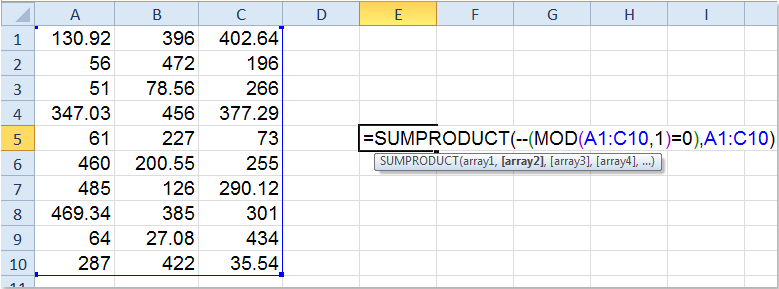
2. Quindi premi il tasto Invio e otterrai il valore totale di tutti i numeri interi nell'intervallo.

Suggerimento: Oltre alla formula precedente, ecco un'altra formula che può aiutarti: =SUMPRODUCT((A1:C10=INT(A1:C10))*(A1:C10)).

Sblocca la Magia di Excel con Kutools AI
- Esecuzione Intelligente: Esegui operazioni sulle celle, analizza i dati e crea grafici — tutto guidato da semplici comandi.
- Formule Personalizzate: Genera formule su misura per ottimizzare i tuoi flussi di lavoro.
- Codifica VBA: Scrivi e implementa codice VBA senza sforzo.
- Interpretazione delle Formule: Comprendi facilmente formule complesse.
- Traduzione del Testo: Superare le barriere linguistiche all'interno dei tuoi fogli di calcolo.
Articoli correlati:
Come sommare più colonne basandosi su un singolo criterio in Excel?
Come usare SOMMA.SE con più criteri in una colonna?
I migliori strumenti per la produttività in Office
Potenzia le tue competenze in Excel con Kutools per Excel e sperimenta un'efficienza mai vista prima. Kutools per Excel offre oltre300 funzionalità avanzate per aumentare la produttività e farti risparmiare tempo. Clicca qui per ottenere la funzione di cui hai più bisogno...
Office Tab porta le schede su Office e rende il tuo lavoro molto più semplice
- Abilita la modifica e lettura a schede in Word, Excel, PowerPoint, Publisher, Access, Visio e Project.
- Apri e crea più documenti in nuove schede della stessa finestra invece che in nuove finestre.
- Aumenta la produttività del50% e riduce centinaia di clic del mouse ogni giorno!
Tutti gli add-in Kutools. Un solo programma di installazione
La suite Kutools for Office include add-in per Excel, Word, Outlook & PowerPoint più Office Tab Pro, ideale per i team che lavorano su più app di Office.
- Suite tutto-in-uno — Add-in per Excel, Word, Outlook & PowerPoint + Office Tab Pro
- Un solo programma di installazione, una sola licenza — configurazione in pochi minuti (pronto per MSI)
- Funzionano meglio insieme — produttività ottimizzata su tutte le app Office
- Prova completa30 giorni — nessuna registrazione, nessuna carta di credito
- Massimo risparmio — costa meno rispetto all’acquisto singolo degli add-in